Verifique o espaço de armazenamento e as velocidades de leitura e gravação da unidade USB com ValiDrive
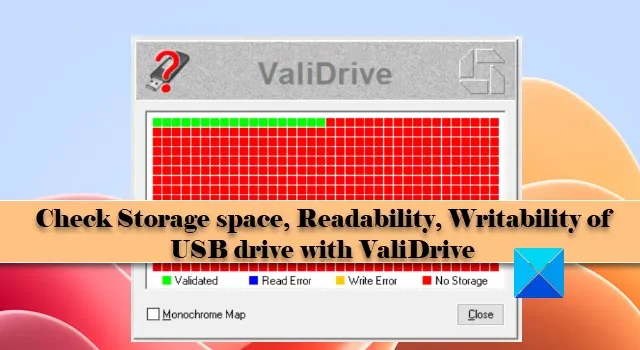
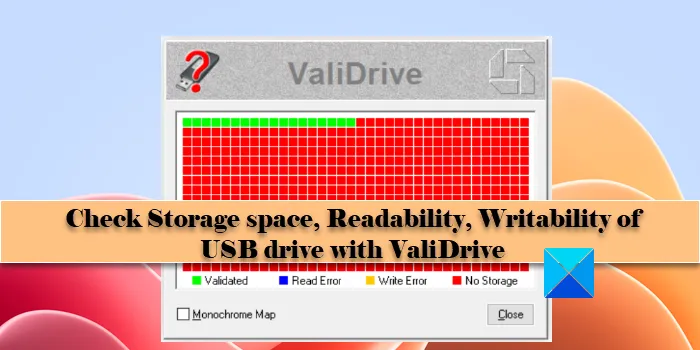
Os dispositivos de armazenamento em massa geralmente oferecem negócios atraentes, mas qual é a garantia de que não sejam fraudulentos? Você pode encontrar uma unidade de 2 Terabytes on-line por um preço tão baixo quanto US$ 20, que pode acabar sendo apenas uma unidade flash de 64 GB! Quando você começa a usar a unidade, ela armazena a listagem de diretórios do sistema de arquivos, mas depois que esses 64 GB são preenchidos, ela não armazena o conteúdo de nenhum arquivo adicional. Você nem perceberia isso até tentar ler um arquivo armazenado.

Verifique o espaço de armazenamento e as velocidades de leitura e gravação da unidade USB com ValiDrive
ValiDrive executa uma verificação pontual curta e de sequência aleatória em toda a capacidade de armazenamento declarada da unidade. Ele verifica se os dados de teste aleatórios (não falsificáveis) foram armazenados e recuperados com sucesso em cada site.
Baixe e inicie a ferramenta

ValiDrive não requer instalação e pode ser iniciado simplesmente clicando duas vezes no arquivo baixado .
Controle de conta de usuário Sim![]()
Conecte a unidade USB
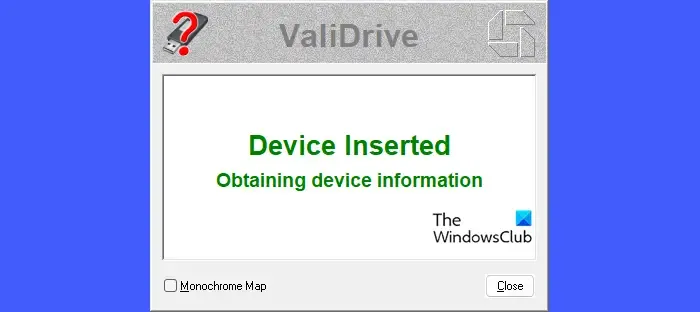
Em seguida, conecte o pen drive em questão à porta USB do seu PC. ValiDrive pode verificar unidades flash USB de qualquer tamanho.
Se a unidade foi inserida antes do aplicativo ser iniciado, você precisará remover fisicamente a unidade do seu sistema e permitir que o ValiDrive reconheça a remoção da unidade. Em seguida, reinsira a unidade e espere até que o ValiDrive reconheça a unidade (leva apenas alguns segundos).
Valide a unidade
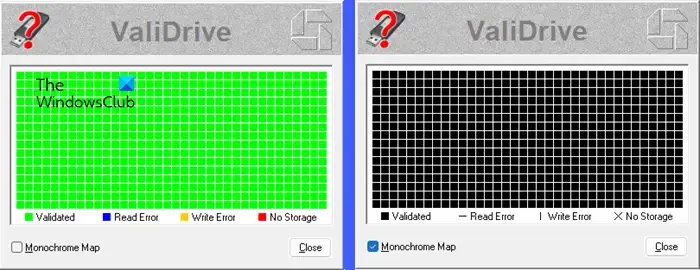
Valide ESTA unidade![]()
Assim que a validação terminar, ValiDrive mostrará um mapa . Cada célula do mapa representa um dos quatro resultados:
- Validado: Caso a presença de armazenamento no local testado tenha sido totalmente verificada, a célula aparecerá na cor Verde .
- Erro de leitura: Se o ValiDrive não conseguir realizar a operação de leitura com sucesso, a célula aparecerá na cor Azul .
- Erro de gravação: Se o ValiDrive não conseguir realizar a operação de gravação com sucesso, a célula aparecerá na cor amarela .
- Sem armazenamento: Se o local testado não armazenar dados, a célula aparecerá na cor vermelha .
Fechar mapa monocromático![]()
Ver relatório detalhado
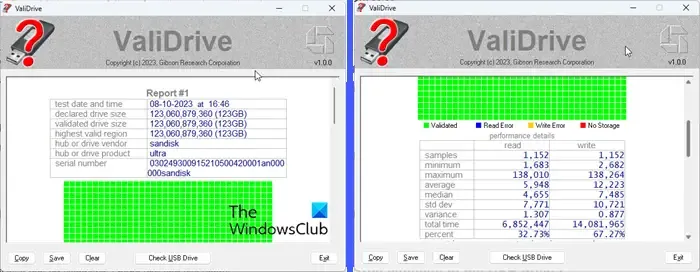
A próxima tela da ferramenta ValiDrive mostra um relatório detalhado que resume as estatísticas de tempo de acesso do drive. Também fornece informações adicionais sobre a interação do ValiDrive com o drive.
ValiDrive está disponível como freeware que pode ser baixado do site oficial GRC.com .
Como posso verificar a capacidade real da minha unidade USB?
Abra o File Explorer e clique em Este PC no painel esquerdo. Os dispositivos e unidades do seu PC aparecerão no painel direito. Clique com o botão direito na unidade USB e selecione Propriedades no menu que aparece. A opção ‘Capacidade’ na guia Geral mostra a capacidade declarada da sua unidade em bytes/GB.
Qual é a capacidade de armazenamento típica de uma unidade flash USB?
As unidades flash USB vêm com capacidades variadas, de 8 gigabytes (GB) a 1 terabyte (TB). No entanto, USBs de 8 a 256 gigabytes são mais populares em comparação com seus equivalentes de 512 GB e 1 terabyte. Espera-se que os níveis de capacidade futuros atinjam 2 TB.



Deixe um comentário